Escribir mensajes desde la computadora o laptop es muy conveniente, sobre todo cuando los mensajes son extensos. Desde hace años, la app de mensajería que depende de Facebook cuenta con WhatsApp Web, la cual se puede describir como una extensión de la que usas en tu celular, de hecho, solo se puede ejecutar a través de tu móvil.
Pero ¿qué pasa si dejas abierta tu sesión en una computadora que no usas regularmente? ¿Se podrá cerrar desde el celular? Si te aterra la idea de que alguien husmee en tu teléfono, ¿cómo no te va a preocupar el que alguien pueda entrar en tus chats de WhatsApp?
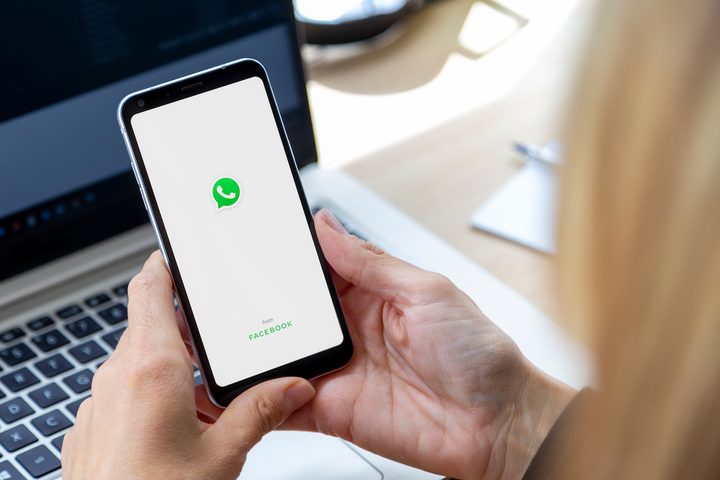
Antes de contestar, vale la pena contar algo: quien escribe esta líneas, cierto día, salió de casa sin su smartphone; cuando se dio cuenta, ya era demasiado tarde para regresar por él, así que se resignó. Cuando arribó a la oficina y estuvo frente a su laptop, decidió abrir WhatsApp Web (había dejado abierta la sesión para ahorrar tiempo) y, para su sorpresa, pudo acceder y contestar mensajes, como si tuviera su teléfono a su lado.
Tal vez esta sea una de las situaciones en que sí vale la pena dejar activo WhatsApp Web, cuando tienes la certeza de que solo tú accedes a una computadora.
En el caso de que tu sesión se haya quedado abierta en un equipo de cómputo al que acceden más personas y no estés cerca para resolver la situación, tu celular te salva.
- Abre la aplicación de WhatsApp desde tu celular.
- En el menú principal, en los tres puntos en la parte superior derecha, selecciona WhatsApp Web.
- En la nueva ventana que se despliega, puedes cerrar la sesión por dispositivo, si es que iniciaste WhatsApp Web en más de una computadora, o cerrar todas las sesiones para mayor seguridad.
Si escoges cerrar todas las sesiones, cuando quieras iniciar WhatsApp Web en tu computadora de confianza, deberás comenzar el proceso como si lo hicieras por primera vez:
- Abre la aplicación de WhatsApp desde tu celular.
- En el menú principal, en los tres puntos en la parte superior derecha, selecciona WhatsApp Web. Se activará la cámara de tu teléfono en busca de un código.
- Abre WhatsApp Web en tu navegador.
- Dirige la cámara de tu teléfono al código que se despliega en el navegador, lo cual activará WhatsApp Web.
Es importante decir que en el navegador, antes de apuntar la cámara de tu smartphone, puedes desmarcar la opción Mantener sesión iniciada, sobre todo si ejecutas WhatsApp Web en una PC que no es la tuya, con lo que la sesión se cerrará después de unos minutos de inactividad.
La aplicación perteneciente a Facebook es la más popular de su tipo, ya que cuenta con una base de usuarios de más de 2,000 millones de usuarios.



